- Pengarang Abigail Brown [email protected].
- Public 2024-01-31 08:39.
- Terakhir diubah 2025-10-04 22:49.
Yang Perlu Diketahui
- Untuk mengaktifkan Twitch Bits: Dashboard > Pengaturan Mitra > Bits & Cheering.
- Untuk menambahkan bagian donasi ke Twitch Channel Anda: Edit Panel > + > Judul dan Deskripsi> tautan PayPal.me.
- Untuk mengatur halaman donasi di Streamlabs: Pengaturan Donasi > PayPal > Pengaturan Donasi > Pengaturan > Simpan Pengaturan.
Artikel ini menunjukkan cara menggunakan empat solusi donasi paling populer untuk streamer Twitch: Twitch Bits, tautan PayPal.me, cryptocurrency, dan Streamlabs.
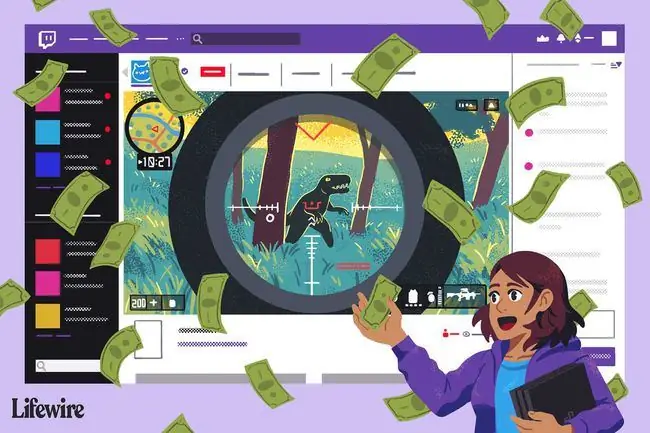
Twitch Bits
Bits (juga disebut sorakan) adalah sistem donasi resmi Twitch. Mereka sedikit lebih rumit daripada hanya mengirim uang tunai ke streamer dengan menekan sebuah tombol, dan mereka hanya tersedia untuk afiliasi dan mitra Twitch. Bit pada dasarnya adalah bentuk mata uang digital yang dibeli langsung dari Twitch dengan uang dunia nyata menggunakan Pembayaran Amazon.
Bit-bit ini kemudian dapat digunakan dari dalam kotak obrolan aliran Twitch untuk memicu peringatan audio dan visual khusus di layar. Sebagai hadiah karena menggunakan bit mereka, pengguna mendapatkan lencana khusus yang ditampilkan di samping nama mereka di obrolan aliran. Semakin banyak bit yang mereka gunakan, semakin tinggi peringkat lencana yang mereka peroleh. Twitch streamer menghasilkan $1 untuk setiap 100 bit (1 sen per bit) yang digunakan selama streaming.
-
Twitch mengaktifkan Cheering secara otomatis untuk semua Afiliasi dan Mitra baru.

Image Pengaturan untuk Bersorak ada di Dashboard > Pengaturan Mitra > Bit & Sorak.
- Pemirsa sekarang dapat menggunakan bit mereka di saluran Anda dengan mengetik cheer dan jumlah bit yang ingin mereka gunakan. Misalnya, cheer5 akan menggunakan lima bit, dan cheer1000 akan menggunakan 1.000.
Donasi PayPal di Twitch
Salah satu cara termudah untuk menerima donasi di Twitch adalah dengan menggunakan PayPal. Streamer dapat meminta pemirsa untuk mengirim uang secara langsung menggunakan alamat email yang terkait dengan akun PayPal streamer. Namun, opsi yang lebih mudah adalah menyiapkan tautan PayPal.me, yang menyederhanakan seluruh proses untuk pemirsa dengan desain yang bersih dan antarmuka yang mudah dipahami. Berikut adalah beberapa cara efektif untuk menggunakan alamat PayPal.me untuk menerima donasi di Twitch:
- Sebutkan alamat lengkap PayPal.me Anda secara lisan selama streaming.
- Posting tautan Anda di obrolan saluran Anda. Ini tidak hanya akan menarik perhatian pemirsa Anda, tetapi juga akan jauh lebih efektif karena tautannya dapat diklik dari dalam obrolan.
- Tambahkan bagian donasi ke halaman Twitch Channel Anda dengan membuka saluran Anda, klik tombol Edit Panel, lalu klik simbol + raksasa. Isi kolom Panel Title dan Description dan tambahkan tautan PayPal.me Anda ke deskripsi, bersama dengan pesan singkat yang menjelaskan mengapa menurut Anda pemirsa harus donasi.
Bitcoin dan Cryptocurrency Lainnya
Penggunaan cryptocurrency seperti Bitcoin, Litecoin, dan Ethereum untuk mengirim dan menerima dana secara online meningkat karena kecepatan, keamanan, dan biaya transaksi yang lebih rendah. Menerima pembayaran ke dompet cryptocurrency Anda semudah membagikan alamat dompet Anda dengan pengguna lain. Inilah cara membuatnya bekerja dengan Twitch.
- Buka aplikasi dompet cryptocurrency pilihan Anda. Bitpay adalah aplikasi dompet populer untuk pengguna baru.
- Klik tombol atau tautan Terima. Semua dompet memiliki opsi ini terlepas dari mata uang atau pembuat aplikasi.
- Anda akan melihat satu baris angka dan huruf yang tampaknya acak; ini adalah alamat dompet Anda. Ketuk alamat untuk menyalinnya ke papan klip perangkat Anda.
- Buat bagian donasi di profil Twitch Anda seperti yang dijelaskan di atas di bagian PayPal di halaman ini.
-
Tempel alamat dompet Anda ke dalam kolom Deskripsi, pastikan untuk menyebutkan mata uang kripto untuk apa alamat dompet tersebut. Pengguna tidak akan dapat mengirim Ethereum ke dompet Litecoin atau Bitcoin ke dompet Ethereum, jadi penting untuk memberi label alamat dengan benar.
Saat berada di bagian Terima aplikasi dompet Anda, ambil tangkapan layar kode QR. Kode ini adalah versi QR dari alamat dompet Anda, dan pemirsa dapat memindainya untuk mengirimi Anda uang. Anda dapat menambahkan gambar yang disimpan dari kode QR Anda ke bagian donasi profil Twitch Anda atau bahkan sebagai elemen media ke tata letak Twitch Anda di OBS Studio (seperti yang Anda lakukan pada jendela webcam atau gambar lainnya), sehingga pemirsa Anda dapat memindainya dengan ponsel mereka ponsel saat menonton streaming Anda. Jangan lupa untuk menyebutkan mata uang apa yang digunakan untuk alamat dompet kode QR.
- Anda sekarang dapat menerima bitcoin menggunakan Bitpay.
Layanan Halaman Donasi Twitch
Twitch streamer dapat menghubungkan akun mereka ke berbagai layanan pihak ketiga untuk mengaktifkan fitur tambahan seperti donasi dan peringatan. Beberapa layanan paling populer termasuk Gaming For Good, Stream Elements, dan Streamlabs. Masing-masing layanan ini membuat halaman donasi unik untuk saluran Anda yang dihosting di servernya sendiri, tempat Anda dapat mengarahkan pemirsa untuk menyumbang.
Berikut cara menyiapkan halaman donasi di Streamlabs, yang memiliki fitur paling banyak dan paling mudah digunakan untuk pemula. Langkah-langkahnya sangat mirip dengan membuat halaman donasi di situs lain.
- Dari Streamlabs Anda Dashboard, klik Pengaturan Donasi.
- Klik ikon PayPal untuk menghubungkan akun PayPal Anda ke Streamlabs sehingga pemirsa dapat mengirim donasi langsung ke akun PayPal Anda dari halaman donasi. Anda juga dapat menambahkan opsi pembayaran lain di halaman ini, seperti Unitpay, Skrill, dan kartu kredit, tetapi PayPal harus menjadi metode utama yang Anda aktifkan, mengingat penggunaannya yang luas di antara pemirsa Twitch.
- Dari Pengaturan Donasi > Pengaturan, pilih mata uang Anda dan batas donasi minimum/maksimum. Menyetel donasi minimum menjadi 5 dolar adalah ide yang baik untuk mencegah pengguna mengirim spam ke akun Anda dengan donasi kecil.
- Pilih Simpan Pengaturan di bagian bawah halaman.
- Halaman Pengaturan akan menampilkan alamat situs web halaman donasi Anda. Seharusnya terlihat seperti https://streamlabs.com/username. Salin alamat ini dan tambahkan ke bagian donasi di halaman Twitch Channel Anda.
Intisari
Menerima donasi dan tips tentang Twitch adalah praktik umum, dan baik streamer maupun penonton tidak menyukainya. Donasi adalah salah satu dari sedikit cara saluran kecil dapat memperoleh pendapatan. Namun, ketika Anda mendapatkan lebih banyak pengikut Twitch dan menjadi afiliasi atau mitra Twitch, penting untuk mempelajari tentang langganan Twitch. Berlangganan di Twitch telah terbukti sangat efektif, menghasilkan jumlah yang jauh lebih tinggi daripada donasi satu kali dan menawarkan potensi untuk tumbuh seiring waktu.
Apakah Donasi Twitch Kena Pajak?
Ya. Meskipun disebut sebagai sumbangan, tip, atau hadiah oleh streamer, uang ini dianggap sebagai sumber pendapatan yang sah, jadi Anda harus mengklaimnya saat mengajukan pengembalian pajak.
Cara Mencegah Tagihan Balik Donasi
Menggunakan PayPal dapat menjadi metode yang nyaman dan tepercaya untuk menerima donasi, tetapi memiliki satu kelemahan utama yang kadang-kadang dimanfaatkan oleh scammers; tolak bayar. Ini terjadi ketika seseorang yang telah membayar sesuatu secara online melalui PayPal mengajukan keluhan kepada perusahaan yang mengklaim bahwa mereka tidak pernah menerima barang atau jasa yang dibeli. Ketika ini terjadi, PayPal, lebih sering daripada tidak, mengembalikan uang pembeli sepenuhnya, meninggalkan penjual tanpa produk mereka dan tidak ada uang untuk menunjukkannya.
Sayangnya untuk streamer, laporan peningkatan scammers dan troll internet menyumbangkan sejumlah besar uang ke saluran Twitch hanya untuk meminta semuanya kembali beberapa bulan kemudian. Anda tidak dapat melindungi diri Anda dari penipuan semacam ini 100% dengan PayPal, itulah sebabnya banyak streamer berpengalaman lebih memilih untuk fokus pada bit (yang dilindungi oleh Pembayaran Amazon) dan donasi cryptocurrency (yang tidak dapat dibatalkan atau ditagih kembali).
Cara Mendorong Pemirsa Twitch Anda untuk Berdonasi
Sebagian besar pemirsa di Twitch dengan senang hati mendukung streamer favorit mereka, tetapi mereka tidak akan berpikir untuk menyumbang jika mereka tidak tahu itu pilihan. Berikut adalah beberapa cara sederhana untuk mengingatkan audiens Anda untuk menyumbang tanpa terlihat memaksa atau spam.
- Terima kasih donatur Anda secara lisan selama streaming. Hal ini mengingatkan pemirsa bahwa menyumbang adalah sebuah pilihan dan memberi penghargaan kepada para pendonor dengan ketenaran selama tiga detik.
- Tambahkan widget Donor Terbaru yang menampilkan beberapa nama donor terakhir ke tata letak Twitch di layar Anda. Gunakan layanan Streamlabs dan program OBS Studio untuk melakukan ini. Ini tidak akan menjadi pilihan jika Anda streaming langsung dari konsol video game Anda.
- Membuat daftar donatur di halaman profil Twitch Anda Ini bisa menjadi beban berat untuk saluran besar, tetapi untuk streamer dengan audiens kecil, ini bisa menjadi cara yang bagus untuk berterima kasih kepada donatur dan mendorong mereka yang belum mencobanya. Beberapa streamer juga membuat daftar lima donatur teratas mereka, yang dapat mendorong persaingan di antara pemirsa.
- Buat tujuan Pemirsa lebih cenderung menyumbang jika mereka tahu untuk apa uang mereka digunakan. Layanan seperti Streamlabs dapat membuat bilah kemajuan gratis untuk ditambahkan ke tata letak aliran di OBS Studio. Visualisasi ini diperbarui secara real-time saat orang-orang menyumbang dan dapat memotivasi audiens untuk bekerja menuju suatu tujuan. Anda dapat menyebutkan tujuan donasi secara lisan dan dalam profil Anda.
- Gunakan lansiran khusus Salah satu cara terbaik untuk menghargai donor adalah dengan menyesuaikan lansiran Anda. Lansiran adalah isyarat visual dan audio yang dipicu selama streaming langsung saat pemirsa mengikuti, berlangganan, menyumbang, atau memberi tip dengan bit. Jika Anda melihat pesan seperti, "Terima kasih telah mengikuti!!" di layar, Anda sudah melihat peringatan beraksi. Anda dapat menyesuaikan peringatan di Streamlabs dengan file-g.webp" />.
FAQ
Bagaimana cara streaming di Twitch?
Untuk streaming di Twitch, Anda harus menggunakan aplikasi seperti Twitch Studio atau OBS. Anda juga memerlukan akun Twitch dan perangkat yang memungkinkan Anda untuk menyiarkan, seperti PC.
Bagaimana saya bisa mengubah nama Twitch saya?
Untuk mengubah nama pengguna Twitch Anda, buka profil > Pengaturan > Pengaturan Profil > ikon Pensil (edit). Namun, Anda hanya dapat mengubah nama pengguna Anda setiap 60 hari, jadi pastikan Anda mengubahnya.






